
V tomto tutoriálu vám ukážeme, jak nainstalovat editory ONLYOFFICE Desktop Editor na Ubuntu 20.04 LTS. Pro ty z vás, kteří to nevěděli, ONLYOFFICE nabízí zabezpečený online kancelářský balík vysoce kompatibilní s MS Formáty Office (DOCX, XLSX, PPTX). ONLYOFFICE je k dispozici pro uživatele systémů Linux, Windows a macOS. Bezplatně distribuováno za podmínek AGPL v3.
Tento článek předpokládá, že máte alespoň základní znalosti Linuxu, víte, jak používat shell, a co je nejdůležitější, hostujete svůj web na vlastním VPS. Instalace je poměrně jednoduchá a předpokládá, že běží v účtu root, pokud ne, možná budete muset přidat 'sudo ‘ k příkazům pro získání oprávnění root. Ukážu vám krok za krokem instalaci bezplatného a open-source kancelářského balíku ONLYOFFICE Desktop Editors na Ubuntu 20.04 (Focal Fossa). Můžete postupovat podle stejných pokynů pro Ubuntu 18.04, 16.04 a jakoukoli jinou distribuci založenou na Debianu, jako je Linux Mint.
Předpoklady
- Server s jedním z následujících operačních systémů:Ubuntu 20.04, 18.04 a jakoukoli jinou distribucí založenou na Debianu, jako je Linux Mint nebo základní OS.
- Abyste předešli případným problémům, doporučujeme použít novou instalaci operačního systému.
non-root sudo usernebo přístup kroot user. Doporučujeme jednat jakonon-root sudo user, protože však můžete poškodit svůj systém, pokud nebudete při jednání jako root opatrní.
Nainstalujte editory ONLYOFFICE Desktop Editor na Ubuntu 20.04 LTS Focal Fossa
Krok 1. Nejprve se ujistěte, že všechny vaše systémové balíčky jsou aktuální, spuštěním následujícího apt příkazy v terminálu.
sudo apt update sudo apt upgrade
Krok 2. Instalace editorů ONLYOFFICE Desktop na Ubuntu 20.04.
- Nainstalujte ONLYOFFICE pomocí oficiálního úložiště.
Ve výchozím nastavení je ONLYOFFICE k dispozici z výchozího základního úložiště Ubuntu 20.04. Nyní jej nainstalujte spuštěním následujícího příkazu:
echo 'deb https://download.onlyoffice.com/repo/debian squeeze main' | sudo tee -a /etc/apt/sources.list.d/onlyoffice.list
Dále přidejte do systému klíč GPG:
sudo apt-key adv --keyserver hkp://keyserver.ubuntu.com:80 --recv-keys CB2DE8E5
Poté aktualizujte správce balíčků APT a nainstalujte pomocí následujícího příkazu:
sudo apt update sudo apt install onlyoffice-desktopeditors
- Nainstalujte ONLYOFFICE pomocí Snap Store.
Nejprve nainstalujeme Snap do vašeho systému Ubuntu:
sudo apt update sudo apt install snapd
Potom spusťte tento příkaz v terminálu a nainstalujte desktopové editory ONLYOFFICE:
sudo snap install onlyoffice-desktopeditors
Krok 3. Přístup k editorům ONLYOFFICE Desktop na Ubuntu.
Po úspěšné instalaci můžete spustit editory pomocí příkazu terminálu:
desktopeditors
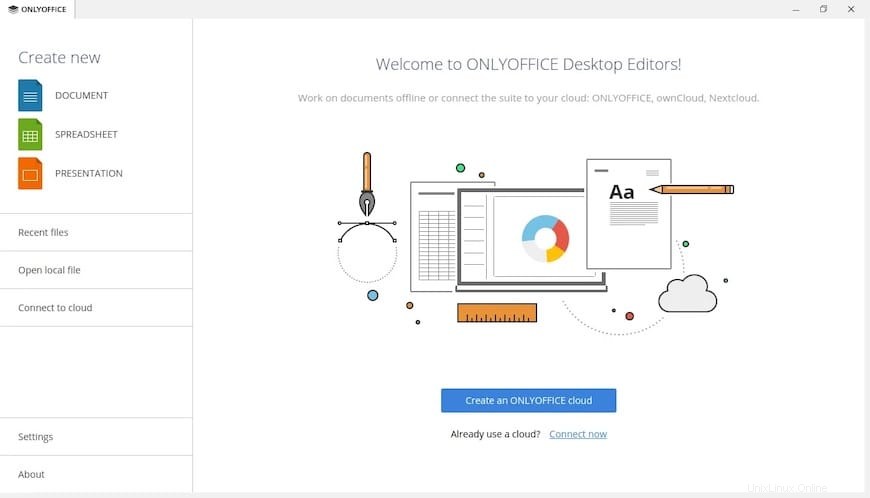
Blahopřejeme! Úspěšně jste nainstalovali ONLYOFFICE. Děkujeme, že jste použili tento návod k instalaci bezplatného a open source kancelářského balíku ONLYOFFICE Desktop Editor v systému Ubuntu 20.04 LTS Focal Fossa. Další nápovědu nebo užitečné informace získáte, doporučujeme vám zkontrolovat oficiální web ONLYOFFICE.